Bugün, hemen hemen her internet kullanıcısı, burada ve orada animasyonlu GIF'lerle temasa geçiyor. GIF, hareketli görüntüleri öne çıkarmanızı sağlayan bir görüntü dosyasıdır. Bu, görüntünün hareket ediyormuş gibi görünmesini sağlar. GIF'i hareketsiz bir görüntü ile video arasında bir melez olarak düşünün. GIF'leri sosyal medyada veya kısa mesajda yeniden yayınlamaktan sıkılıyor musunuz? Bu eğitim size en iyi yolları gösterir. resimlerden bir GIF oluşturun hızlı.
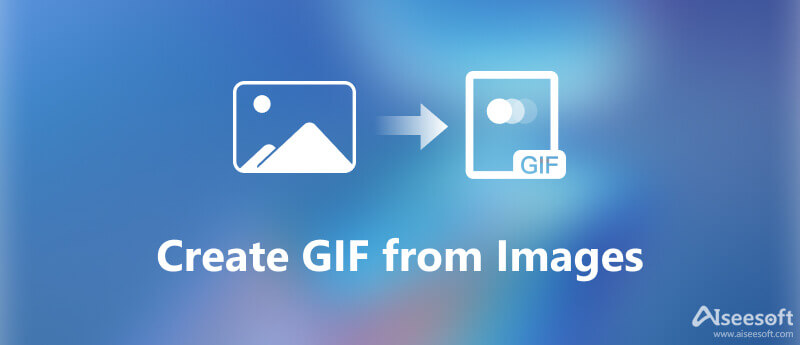
GIF'lerin en iyi yanı, aşağıdaki gibi doğru araca sahipseniz, bunları yapmanın zor olmamasıdır. Aiseesoft Video Converter Ultimate. Yüzlerce statik görüntüyü açmanıza ve hareketli bir GIF oluşturmanıza olanak tanır. Düzgün organize edilmiş arayüz, yeni başlayanların istediğinizi hızlı bir şekilde bulmasını sağlar. İleri düzey kullanıcılar için de istenen etkiyi yaratacak tonlarca kullanışlı özellik vardır.

Dosya İndir
Aiseesoft Video Converter Ultimate – En İyi GIF Yapıcı
%100 Güvenli. Reklamsız.
%100 Güvenli. Reklamsız.


Profesyonel bir fotoğraf editörü olarak Photoshop, fotoğrafçılar arasında popülerdir. Masaüstünüzde kullanıyorsanız, doğrudan Photoshop kullanarak görüntülerden animasyonlu bir GIF oluşturun.
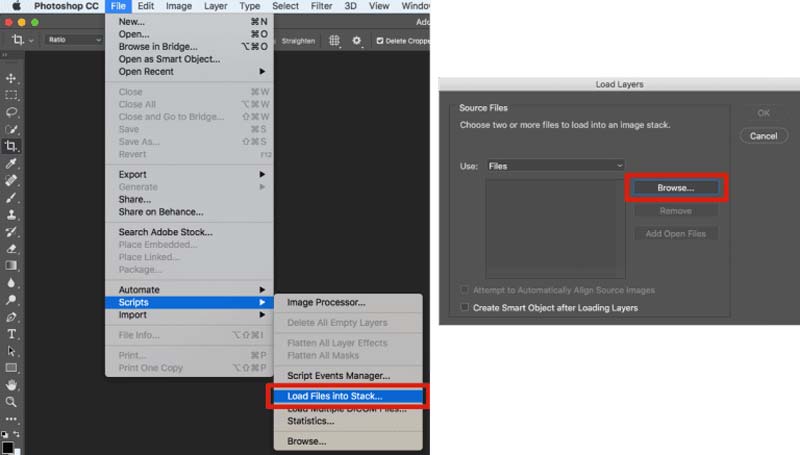
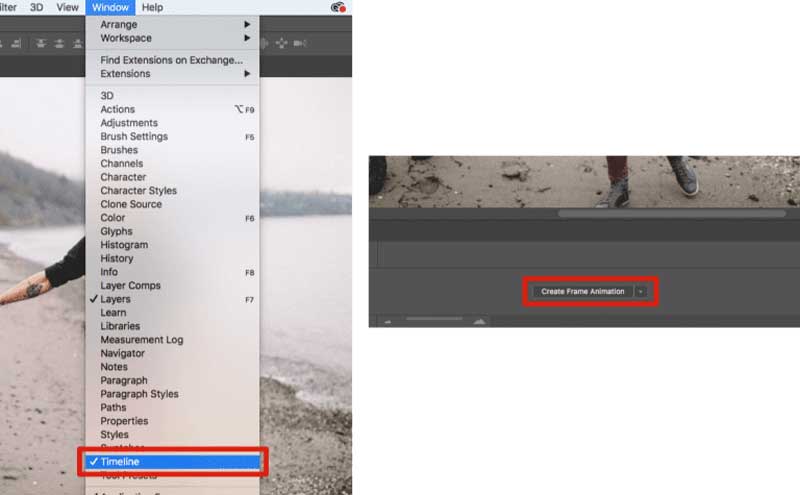
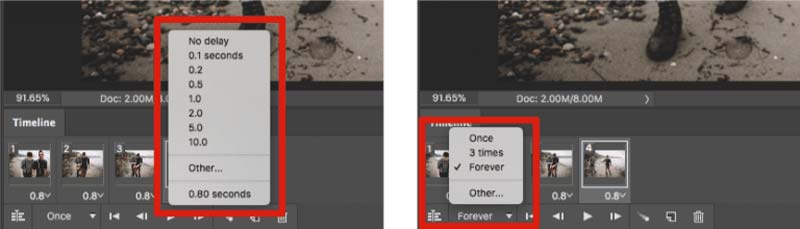
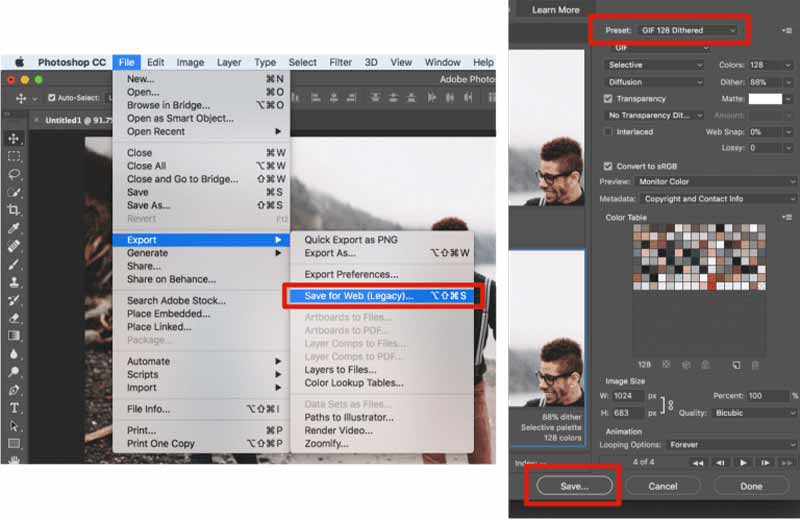
Dizüstü veya PC'deki sınırlı depolama alanı göz önüne alındığında, bazı kişilerin disklerine yazılım yüklemeyi sevmemesi mantıklıdır. Web tabanlı GIF oluşturucu uygulamaları alternatif bir çözüm haline geliyor. Örneğin EZGIF, JPG, PNG, APNG, HEIC, WebP ve daha fazlasından çevrimiçi olarak ücretsiz olarak animasyonlu bir GIF oluşturabilir.
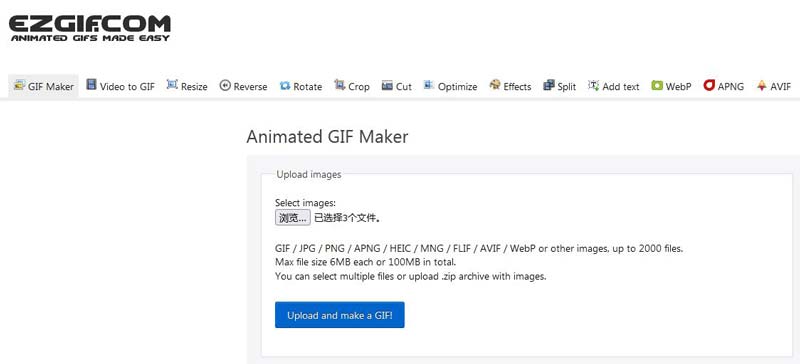
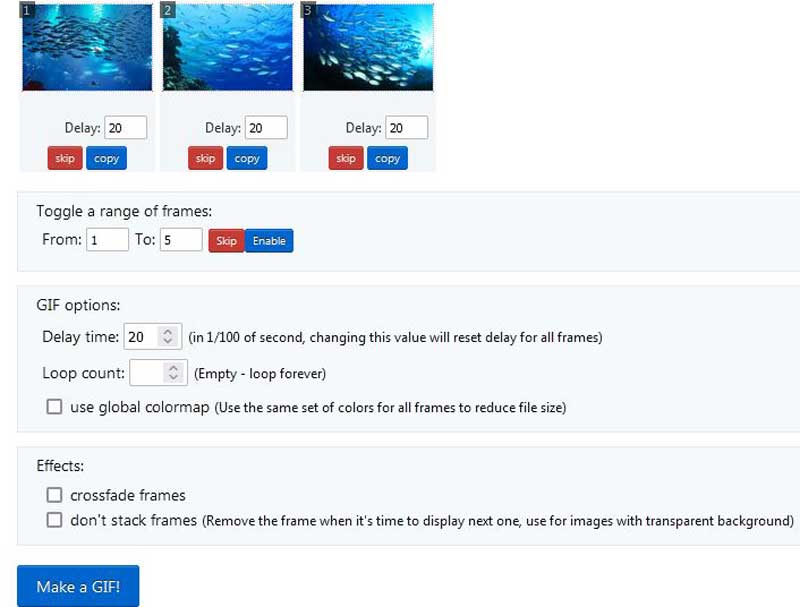
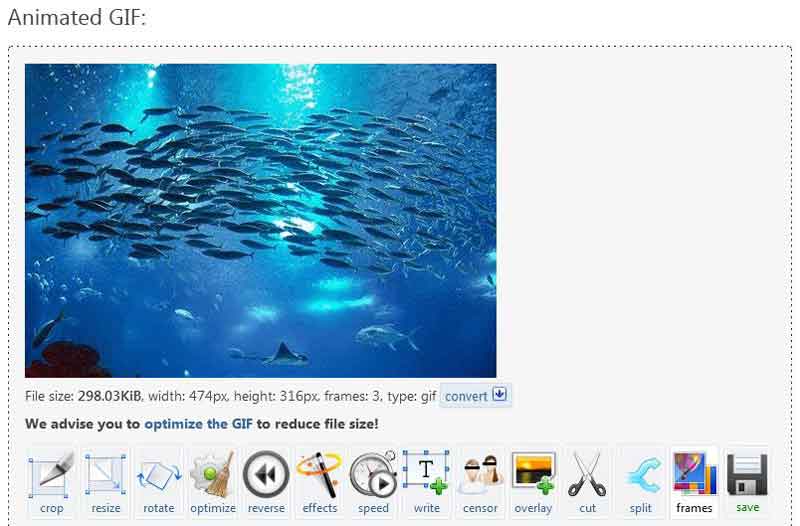
Genişletilmiş Okuma
Giphy'de GIF nasıl yapılır?
Giphy, bir GIF oluşturucu ile gelen bir GIF topluluğudur. Web sitesini ziyaret edebilir, resimlerinizi yükleyebilir ve hareketli bir GIF oluşturabilirsiniz. Özellik mobil uygulamada da mevcuttur. Ardından GIF'i kısa mesajınızda veya sosyal sayfanızda kullanabilirsiniz.
iPhone'daki resimlerden GIF yapabilir miyim?
iPhone, GIF yapımıyla ilgili herhangi bir özellik sağlamaz, bu nedenle bunu yapmak için Giphy ve daha fazlası gibi bir üçüncü taraf GIF oluşturucu uygulaması yüklemeniz gerekir.
Bir filmden GIF oluşturmak yasal mı?
Genel olarak konuşursak, sadece eğlence veya kişisel kullanım için bir film klibini GIF'e dönüştürmekte bir sakınca yoktur. Ticari kullanım söz konusu olduğunda, izin alsanız iyi olur.
Sonuç
Bu öğretici, bilgisayardaki ve çevrimiçi statik görüntülerden animasyonlu bir GIF oluşturmanın üç yöntemini anlattı. Photoshop, işi yapmanın en iyi yollarından biridir, ancak özellikle yeni başlayanlar için pahalı ve kullanımı zordur. Çevrimiçi GIF oluşturucu, işi halletmek için uygun bir yoldur. Aiseesoft Video Converter Ultimate, yeni başlayanlar ve ortalama insanlar için en iyi seçenektir. Diğer sorular? Lütfen mesajınızı bu gönderinin altındaki yorum alanına bırakın.
GIF
GIF Nedir GIF'leri İndirme GIF Boyutunu Azalt Instagram'a GIF yükle GIF'e Metin Ekle GIF Ekle En İyi GIF Kırpıcı En İyi GIF Uygulaması En İyi GIF Düzenleyici En İyi GIF Yapıcı En İyi GIF Oluşturucu Photoshop'ta GIF oluşturma En İyi Çevrimiçi GIF Oluşturucu GIF Nasıl Yapılır En İyi Günaydın Animasyonlu GIF Dönüştürücü En İyi GIF Oynatıcı GIF'leri Bir Arada Birleştirin Android için En İyi GIF Uygulamaları iPhone ve Android için En İyi GIF UYGULAMASI Animasyonlu GIF Slayt Gösterisi Oluşturun GIF İndirme GIF Ekran Görüntüsü Videoyu GIF'e Kırp GIF'i ters çevir iPhone'daki Fotoğraflardan GIF Yapın Döngü Hareketli GIF Resimlerden GIF Oluşturun GIF Duvar Kağıdı GIF
Video Converter Ultimate, videoları ve müziği 1000 formatta ve daha fazlasında dönüştürmek, geliştirmek ve düzenlemek için mükemmel bir video dönüştürücü, düzenleyici ve geliştiricidir.
%100 Güvenli. Reklamsız.
%100 Güvenli. Reklamsız.